ブログの作り方と手順!初心者向けはワードプレスがおすすめ!
ブログの始め方です。独自ブログの作り方と手順を簡単に解説します。スマートフォンからも出来ます。ブログ運営やサイト開設は無料ブログでも出来ますが、おすすめはワードプレス(WordPress)を使った、独自ドメインでのブログ開設です。(このブログもワードプレスです。)全く何も無い状態から始めていますので、初心者向けに解説します。参考にして下さい。
サイト・ブログの作り方
まずは、Webサイトやブログを開設するまでの手順を解説します。
何もないところから、結構簡単にスタート出来ます。
- 独自ドメインを取得する
- レンタルサーバを借りる
- ワードプレスを設置する(テーマを入れる)
- ブログを書く
※全部スマートフォンからも作業が可能です。
独自ドメインを取得
先ずは、独自ドメインを取得します。
「〇〇.com」ってやつ、Webサイトの住所のようなものです。
このサイトは「satoimocoin.fun」でドメイン取得しています。
新規ドメインの取得は、「お名前.com」や「ムームードメイン」から簡単に取得できます。
とりあえず簡単な手順でWebサイトやブログを作りたい場合は、ムームードメインがおすすめです。
まずは、ムームードメインにログインします。
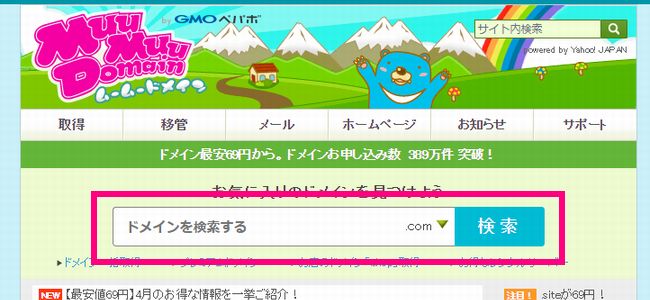
ドメインを検索します。
この段階では「.com」などは入力せず、「satoimocoin」だけで調べます。
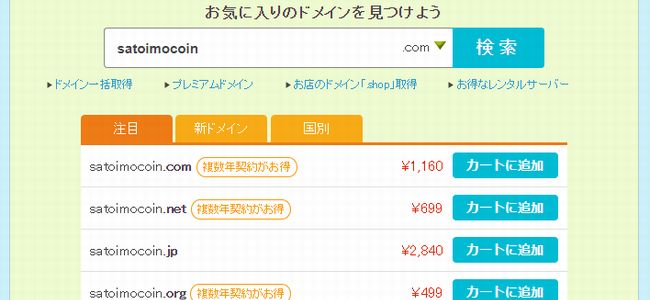
「カートに追加」となってるドメインは購入が可能な空きドメインです。
誰かが使用している場合は、「取得できません」という表示になります。
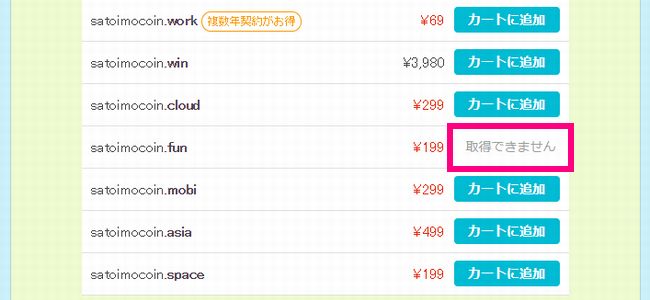
カートに追加して、そのまま申込みます。(お申込みへをクリック)
画面に沿って申込を進めます。
ムームードメインの管理画面(コントロールパネル)にログインします。
ムームーIDは登録時に登録した「メールアドレス」です。
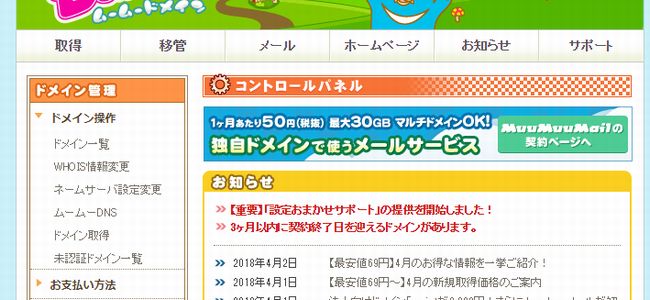
管理画面にログインしたら、「ドメイン一覧」に先ほど購入したドメイン名が追加されていれば、問題なく購入が完了しています。メールでも通知されています。
レンタルサーバを借りる
次にレンタルサーバを借ります。
独自ドメインがWebサイトの住所であれば、レンタルサーバは土地みたいなイメージです。
サーバにWebサイトを建てます。
レンタルサーバは「エックスサーバー」や「ロリポップ」から簡単に借りれます。
他のサイトでは性能面で「エックスサーバー」をおすすめしている記事をよく見かけますが、ロリポップのスタンダードプランの電話サポートが物凄く親切で初心者向けなので、ここでは、ロリポップをおすすめしています。
とりあえず分からない時は、サポートセンターに電話すれば、その場で解決するまで説明してくれます。
まずは、ロリポップ!![]() にログインします。
にログインします。
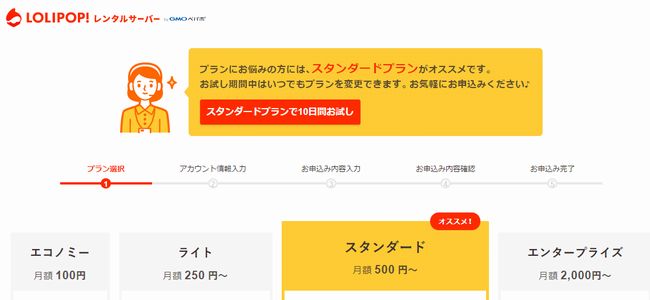
プランを選択して「選択する」をクリックし、アカウント情報を入力します。
月に数百円の違いですので、「スタンダードプラン」がおすすめです。
ロリポップでのレンタルサーバーの契約流れ
- プラン選択
- アカウント情報入力
- お申込み内容入力
- お申込み内容確認
- お申込み完了
申込みが完了すると、【独自ドメイン設定】と表示されますので、ムームードメインで取得したドメインをそのまま設定することもできます。
(後で設定することも可能です)
ドメインとサーバーを紐づける
ムームードメインで取得した新規ドメインとロリポップで借りたレンタルサーバーを紐づける作業となります。
ロリポップ!![]() にログインして、「ロリポップ!のドメイン」から、登録時に入力したアカウント情報を入力して、管理画面へログインします。
にログインして、「ロリポップ!のドメイン」から、登録時に入力したアカウント情報を入力して、管理画面へログインします。

管理画面にログインした後、「サーバーの管理・設定」→「独自ドメイン設定」を選択します。
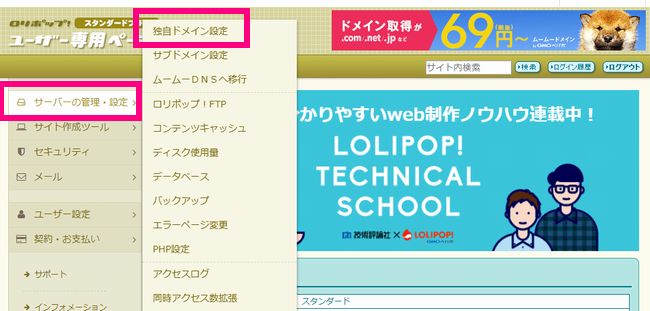
設定する独自ドメインには、ムームードメインで取得したドメインを入力して、公開(アップロード)フォルダには、アルファベット1文字など、何でも大丈夫ですので、入力します。
※公開(アップロード)フォルダ」にも名前を付けます。
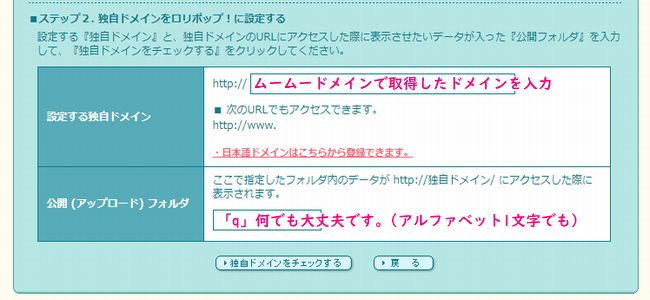
後ほどワードプレス(WordPress)をインストールする時に、この「公開(アップロード)フォルダ」の中にワードプレス(WordPress)がインストールされます。
入力できたら「独自ドメインをチェックする」をクリックします。
次にネームサーバ認証の画面になります。
「ネームサーバー認証」という項目ですが、言葉の意味は分からなくても大丈夫ですので、ムームードメインのユーザーIDとパスワードを入力して「ネームサーバー認証」をクリックします。
「下記のドメインで設定を行います」と表示されますので、「設定」をクリックします。
以上で、独自ドメインの設定は終了です。終了後1時間ほどで設定が完了になります。
この作業で、「ムームードメインで取得した独自ドメイン」と「ロリポップで借りたレンタルサーバー」が紐づきました。
ムームードメイン
ワードプレス(WordPress)を設置・インストール
コンテンツ準備中です。
ワードプレスのおすすめテーマ
ワードプレスでブログ運営やアフィリエイトをするなら有料テーマのインストールをおすすめします。
サイトのデザインなんて関係ない、ライティング命!なんて説もありますが、作業効率も格段にあがりますし、広告の費用対効果も変わってきます。
自分は最初に3,000円ほどケチって、このテーマを購入しましたが、数千円の違いならなるべく良い最新のテーマがいいと思います。
下記サイトからデモ画面見れば、あ、見たことあるって絶対なります、、
効果を知ってるブロガーは皆使っていマス。<゜)))彡、<゜)))彡
ワードプレス用のおすすめ有料テーマ▼
WordPressテーマ「スワロー」
![]()
WordPressテーマ「ストーク」
![]()
![]()
このブログに使用しているテーマ▼
WordPressテーマ「ハミングバード」
いつも閲覧ありがとうございます!
お疲れやまでした^^












知的体育会系アート脳の変化人(@satoimocoin)です!